PS5 veya Xbox'ınızın ek soğutmaya ihtiyacı var mı?
Yayınlanan: 2024-04-03Hızlı Cevap: Hayır, bu konsollar zaten iyi donanımlı olduklarından ek soğutmaya ihtiyaç duymazlar. Ancak aşırı ısınmayı önlemek için bazı şeyler yapabilirsiniz.
İnsanlar gibi makineler de yakalarının altı sıcakken işlerini halletmekte zorlanabilirler. Onları etkili bir şekilde soğutmak, çalışmaya devam etmelerini sağlamak için çok önemlidir.
Sony'nin PS5'i ve Microsoft'un Xbox Series X/S'si buna yabancı değil. Her iki konsolun da aşırı ısındığı biliniyor. Peki PS5 veya Xbox için gerçekten ek soğutmaya ihtiyaç var mı?
Doğal olarak, bu oyun canavarlarının her ikisi de çekirdek sıcaklığını düşük tutmak için fazla mesai yapan soğutma fanlarıyla donatılmıştır. Ancak konsolunuzun bakımını düzgün şekilde yapmazsanız konsolunuz performans sorunlarıyla karşılaşabilir.
Herhangi bir sorunla karşılaşırsanız veya konsolunuzun erimiş lavlara biraz fazla yakın olduğunu fark ederseniz PS5 veya Xbox'ınızı kaldırıma kaldırmadan önce yapabileceğiniz bazı şeyler vardır.
Havalandırma deliklerini kontrol edin

Bu bariz bir durumdur, ancak havalandırma deliklerinde toz birikmesi aşırı ısınmanın ana nedenlerinden biridir, bu nedenle başlamak için iyi bir yerdir.
Havalandırma delikleri tozla tıkalıysa tahmin edin ne olur? Isının kaçmasının hiçbir yolu yoktur ve konsolunuzun içinde birikmeye devam ederek HP'sini azaltır.
Konsolunuzu kapatın ve soğumasını bekleyin. Havalandırma deliklerine mikrofiber bir bez alın ve bulduğunuz tozları silin.
Tekrar açmayı denemeden önce PS5 veya Xbox'ınızın tamamen soğumasını bekleyin; bu basit bakımın büyük bir fark yarattığını görebilirsiniz.
İyi havalandırılmış bir alana taşıyın

Konsolunuzun etrafındaki sıcaklığı ne kadar iyi kontrol ederseniz, en iyi şekilde çalışmaya devam etme şansı da o kadar artar.
Diğer ısı kaynaklarından (radyatörler vb.) ve doğrudan güneş ışığından uzakta olduğundan emin olun.
Hem PS5 hem de Xbox Series X/S dik konumda daha iyi çalışır çünkü bu, konsolun içinde ve dışında çalışan hava sirkülasyonunun artmasına yardımcı olur.
Bu nedenle mümkünse onları bir TV dolabının içine düz bir şekilde yatırma isteğine karşı koyun, çünkü sıkışık koşullar en sevdiğiniz oyun arkadaşınız için eğlenceli bir zaman olmayacaktır.
Bir diğer önemli ipucu da konsolunuzu yerden yüksekte tutmaktır, böylece ayakta durmaz veya halının üzerinde yatmaz. Bir yandan bu, hayranların üzerindeki stresin bir kısmını hafifletmeye yardımcı olacak, diğer yandan da onları halınızda yaşamayı seven büyük toz parçacıklarından ve evcil hayvan tüylerinden uzak tutacak.
Önbelleği temizle

Genel bir bahar temizliği ve yaşanacak serin bir yer aşırı ısınmayı durdurmuyorsa, konsolunuzun içinde Venüs sıcaklıklarının oluşmasına neden olan bir yazılım sorunu olabilir. Bu durumda önbelleği temizlemenin zamanı gelmiş olabilir.
Bu seçenek konsolunuza zarar vermez veya kayıtlı verilerinizi silmez ve hem Xbox hem de PS5'te gezinmesi kolaydır. Tercih ettiğiniz konsolunuzdaki önbelleği temizlemek için aşağıdaki adımları izleyin.
Xbox Series X/S'de önbelleği temizleme
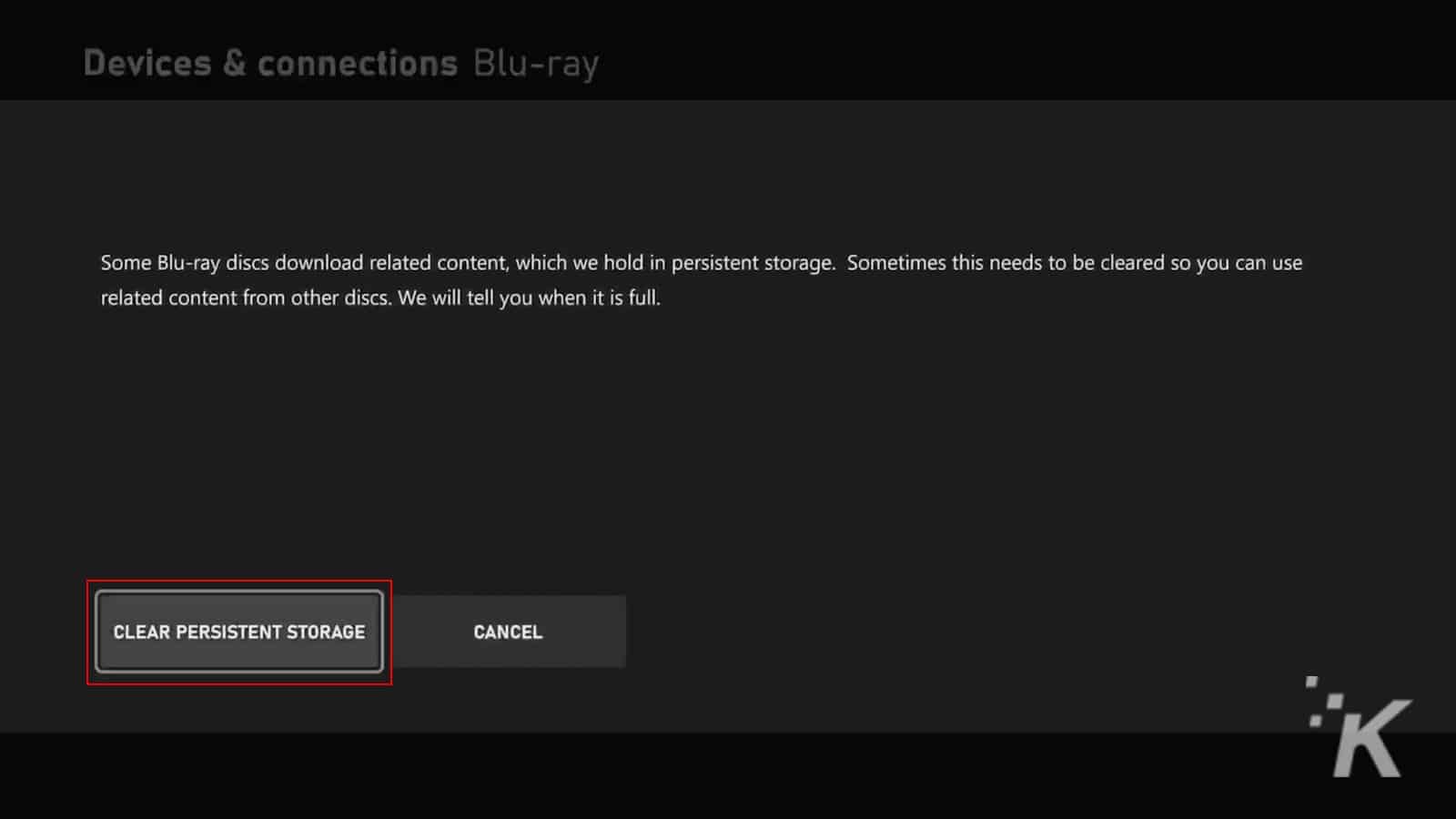
- Oyun kumandanızın ortasındaki büyük eski Xbox düğmesine basın
- Ayarları şeç
- Ardından Cihazlar ve Bağlantılar > Blu-Ray'i seçin
- Son olarak, Kalıcı Depolama'yı ve ardından Kalıcı Depolamayı Temizle'yi seçin.
PlayStation 5'te önbelleği temizleme
- PS5'inizin kapalı olduğundan emin olun
- Bir bip sesi duyana kadar güç düğmesini basılı tutun
- DualSense denetleyicinizin USB kablosuna bağlı olduğundan emin olun
- Kontrol cihazındaki PS düğmesine basın
- Ekranda, Önbelleği Temizleme ve Veritabanını Yeniden Oluşturma seçeneğine ulaşana kadar mevcut seçenekler arasında gezinin . Bu seçeneği seçin
- Ardından Sistem Yazılımı Önbelleğini Temizleme seçeneğini seçin
- Tamam'ı seçin
Hangi konsolu kullanıyor olursanız olun, önbelleği temizlemek genel performansı artırmanın iyi bir yolu olabilir.
Önbelleği temizlemek, zamanla bozulmuş olabilecek geçici dosyaları ve verileri konsolunuzdan kaldırır.
Bunlar gibi geçici dosyaların ekran donması, bağlantı sorunları veya uzun yükleme süreleri gibi çeşitli oyun sorunlarına neden olduğu bilinmektedir.
Önbelleği temizleyerek konsolunuzu düzene sokmuş olursunuz ve bunun sonucunda kararlılığında ve performansında gözle görülür bir iyileşme görmelisiniz.
Fabrika ayarlarına sıfırlama gerçekleştirin

Yukarıdaki ipuçlarından hiçbiri işe yaramadıysa ve konsolunuz hala binlerce güneşin gücüyle aşırı ısınıyorsa, son şansınız fabrika ayarlarına sıfırlama yapmaktır. Bu, tüm kullanıcı verilerinizi silecek ve konsolunuzun sistem verilerini kaldıracak sert bir yenilemedir ve son çare olarak kullanılmalıdır.
Adil uyarı, bu seçenek tüm kişisel verilerinizi ve ayarlarınızı konsolunuzdan tamamen kaldıracak, esas olarak varsayılan fabrika ayarlarına döndürecektir.
Bu nedenle, kayıtlı tüm verilerinizi öncelikle üreticinin bulut depolama alanına veya ayrı bir USB sürücüsüne (veya sürücülere) yedeklemeniz önemle tavsiye edilir.
Tüm oyun verilerinizin güvenli bir şekilde yedeklendiğini iki ve üç kez kontrol ettikten sonra fabrika ayarlarına sıfırlama işlemini başlatmaya hazırsınız.
Xbox Series X/S'niz nasıl sıfırlanır?
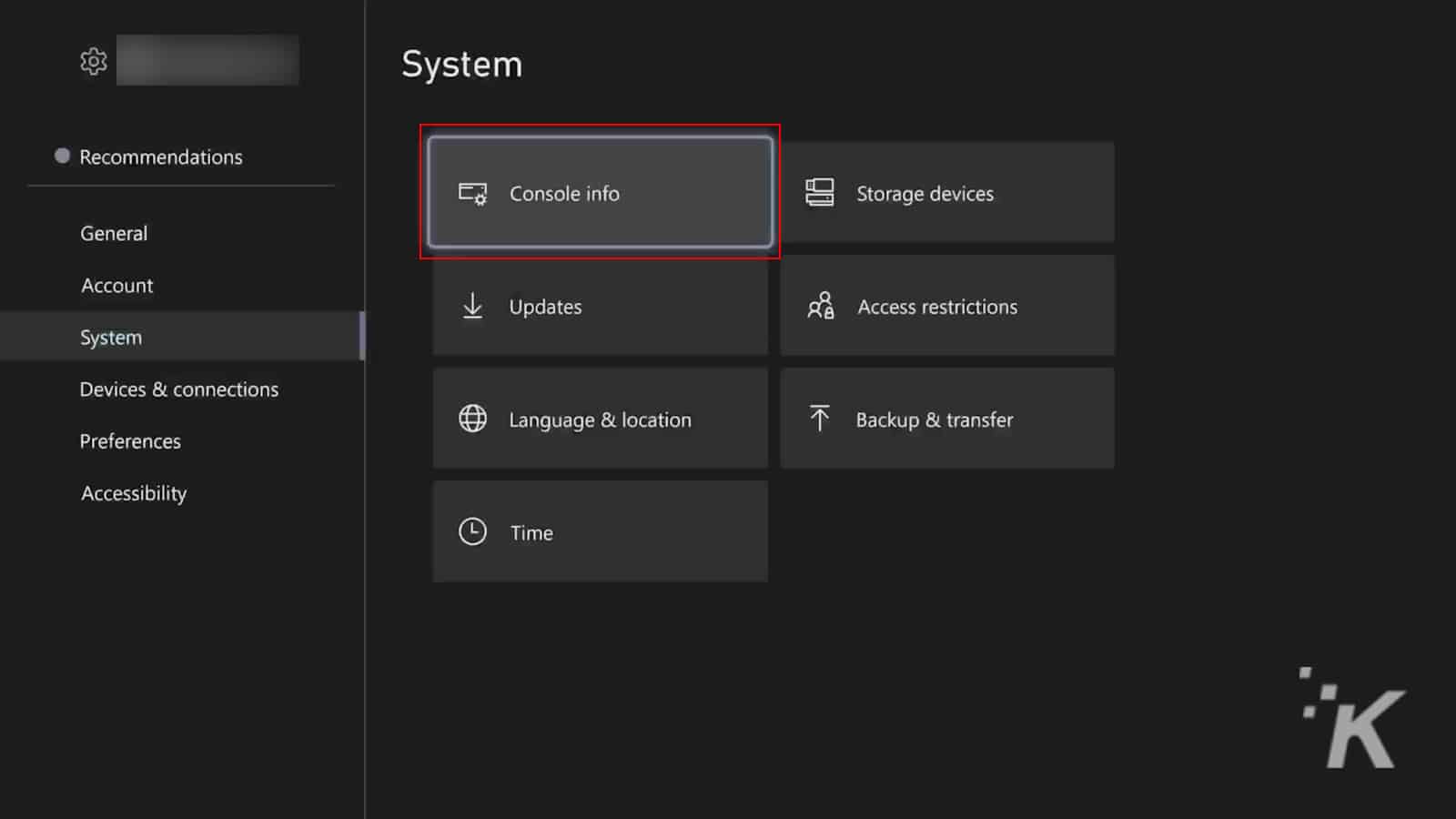
- Xbox düğmesine basın
- Profil ve Sistem > Ayarlar'ı seçin
- Sistem > Konsol Bilgileri > Konsolu Sıfırla'yı seçin
- Sıfırla'yı seçin ve her şeyi kaldırın Konsolunuzdaki oyunlar, uygulamalar ve kayıtlı veriler dahil her şeyi silmek ve fabrika ayarlarına geri yüklemek için
- Alternatif olarak Sıfırla ve oyunlarımı ve uygulamalarımı sakla seçeneğini seçin Oyunlarınızı veya uygulamalarınızı silmeden işletim sistemini sıfırlayan ve olası bozuk verileri silen daha az etkili bir seçenek olarak (ilk durumda önerilir).
PS5'inizi nasıl sıfırlayabilirsiniz?
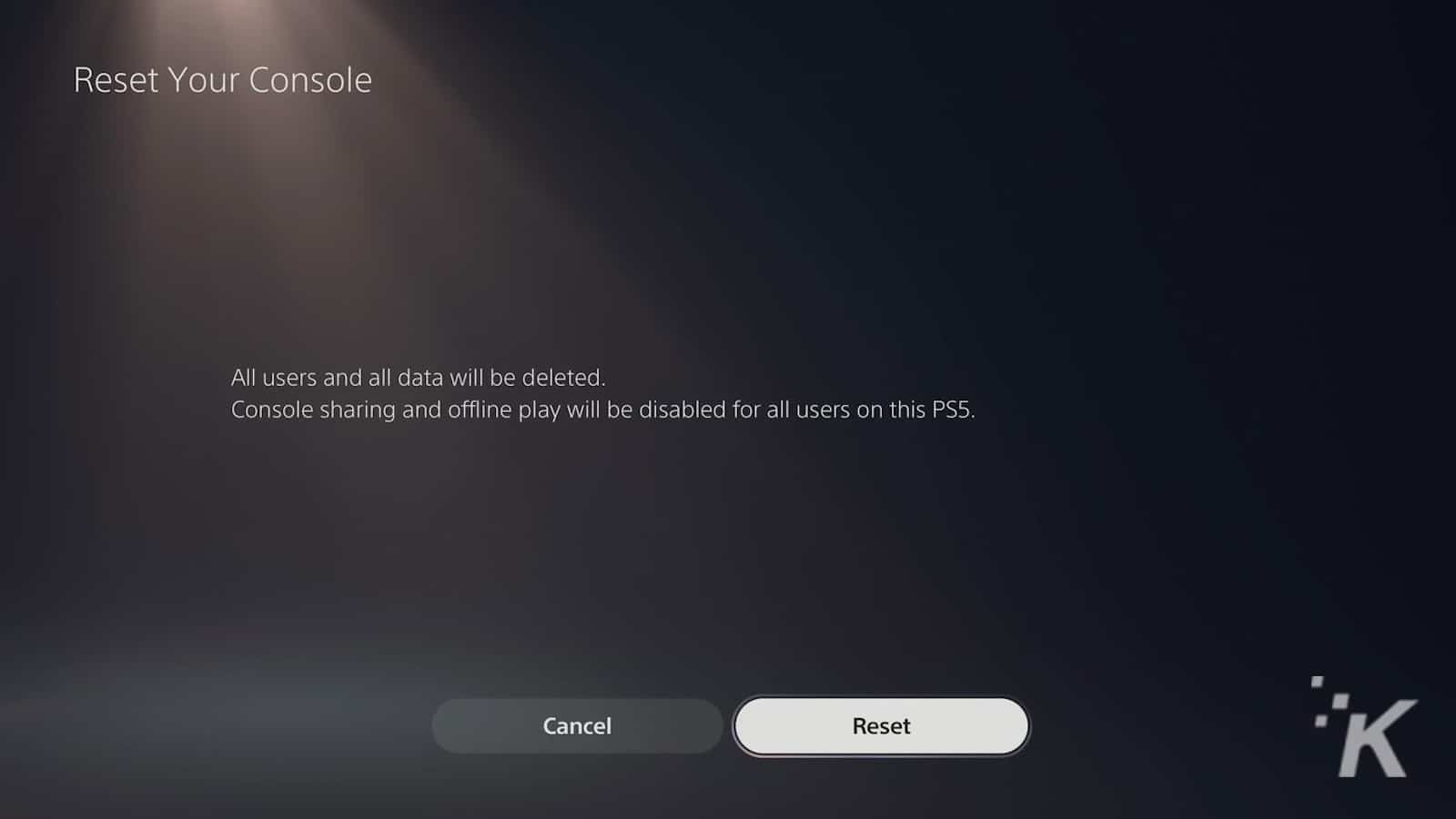
- Ana kontrol panelinden Ayarlar menüsüne gidin
- Sistemi Açın bölümüne gidin ve Sistem Yazılımı'nı seçin
- Sıfırlama Seçeneklerini Seçin buradan
- PS5'inizdeki her şeyi silmek ve fabrika ayarlarına geri yüklemek için Konsolu Sıfırla'yı seçin
Varsayılan Ayarları Geri Yüklemek için başka bir seçenek daha vardır, ancak bu yalnızca konsolun varsayılan ayarlarında yaptığınız değişiklikleri kaldırır ve aradığınız sert yenileme değildir.
Konsolunuz hâlâ aşırı ısınmaya devam ediyor

Dua dahil her şeyi denediniz ama tedavilerin hiçbirine yanıt vermiyor. Onu bu sefaletten kurtarmanın, makineyi sonsuza kadar kapatmanın ve huzur içinde teselli cennetine doğru sürüklenmesine izin vermenin zamanı gelmiş olabilir.
Birlikte güzel zamanlar geçirmişsiniz. Asla unutamayacağınız güzel zamanlar. Tıpkı Elden Ring'de Starscourge Radhan'la ilk karşılaşmanız ya da Diablo IV'ü başlatıp Kyovashad'a yönelmeniz ve sonra artık kimsenin oynamadığını fark etmeniz gibi.
Anılara değer verin. Arka bahçede küçük ama samimi bir cenaze töreni düşünün. Böylece mezarı ziyaret edebilir, paylaştığınız güzel anları hatırlayabilirsiniz. Sonuçta sönüp gitmektense yanıp kül olmak daha iyidir.
Saygılarınızı sunduktan sonra çevrimiçi olmak ve kendinize en kısa zamanda yeni bir oyun sipariş etmek isteyeceksiniz, çünkü bu yıl kaçırılmayacak kadar çok iyi oyun çıkacak!
Xbox Series X|S veya PS5'iniz aşırı ısınıyor mu? Bu makaledeki ipuçları yardımcı oldu mu? Aşağıda yorumlarda bize bildirin veya tartışmayı Twitter veya Facebook'a taşıyın.
Editörlerin Önerileri:
- PS5'inizin aşırı ısınmasını nasıl durdurabilirsiniz?
- En iyi PlayStation 5 aksesuarları (2024)
- Xbox Series X diskleri okumuyor mu? İşte nasıl düzeltileceği
- Steam Deck'te Xbox Game Pass nasıl edinilir
